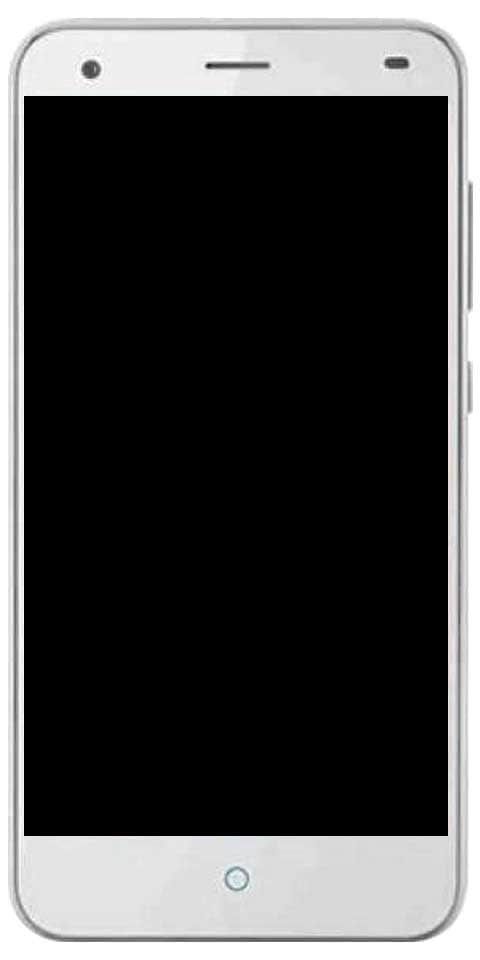Comment masquer les icônes de la barre de menus sur Mac
Tous les Mac affichent par défaut une série d'icônes dans la barre de menu supérieure. L'heure, l'icône du haut-parleur, l'état du Wi-Fi et du Bluetooth.
La liste est courte lorsque vous relâchez l'ordinateur, mais au fur et à mesure que le temps passe et que vous installez différentes applications, le nombre d'icônes peut devenir écrasant et devenir un véritable casse-tête.
![]()
Certaines applications permettent de masquer l'icône de la barre de menus macOS sans perdre ses fonctionnalités, mais beaucoup d'autres ne le font pas et le seul moyen de supprimer l'icône est de fermer complètement l'application.
Que pouvez-vous faire si vous souhaitez garder la barre aussi claire que possible pour éviter les distractions et en même temps ne pas perdre de fonctionnalités? La réponse estBarman 3,à logiciel avec lequel vous pouvez masquer les icônes de la barre de menu Mac facilement et intelligemment.
Un barman est l'une de ces applications qui peuvent sembler inutiles, mais une fois que vous vous y êtes habitué, vous ne pouvez plus vous en passer.
Avec cette application, vous pouvez masquer toutes les icônes de la barre de menus d'un simple clic ou d'un raccourci clavier et vous pouvez également les faire réapparaître avec un autre clic ou un autre raccourci clavier.
![]()
De cette façon, vous pourrez effacer la barre de menu pour éviter les distractions pendant que vous travaillez et pour avoir un plus grand sens de l'ordre dans votre ordinateur. Quelque chose qui, croyez-moi, peut faire la différence lorsqu'il s'agit de faire avancer les tâches.
Mais ce n’est pas la seule fonction du barman. Il sera également utile de voir de manière très visuelle lorsqu'une application effectue une tâche en arrière-plan. Par exemple, vous pouvez définir l'icône d'applications telles que Dropbox pour qu'elle soit masquée et affichée uniquement pendant la synchronisation des fichiers, recevoir une invitation à rejoindre un dossier partagé ou une erreur se produit. Une fois l'action terminée, l'icône sera à nouveau masquée automatiquement.
Ne pensez-vous pas que c'est un excellent moyen de savoir à tout moment ce qui se passe dans votre équipe?
![]()
Autres fonctions de Bartender 3 pour Mac
Les autres fonctionnalités les plus remarquables de cette application pour Mac sont:
comment effacer le chat en discorde
Réorganisez vos icônes
Si, pour une raison quelconque, vous n'aimez pas l'ordre dans lequel macOS a choisi d'afficher les icônes dans la barre de menus, avec Bartender, vous pouvez les placer à votre goût.
Pour les déplacer, tout ce que vous avez à faire est maintenez la touche CMD ⌘ du clavier enfoncée et faites glisser l'icône avec la souris ou le trackpad à la position que vous souhaitez qu'il occupe.
Grâce à cette fonction, vous pouvez faire en sorte que les icônes soient disposées comme vous le souhaitez lorsque vous les affichez.
Il est souvent assez difficile de localiser une icône spécifique dans la barre de menus. Les raisons peuvent être très différentes, mais les plus courantes sont un excès d'icônes et plusieurs d'entre elles sont assez similaires les unes aux autres.
Dans ce cas, Recherche intégrée du barman vous sera très utile pour accéder directement à l'icône que vous recherchez, sans risquer de faire des erreurs encore et encore jusqu'à ce que vous trouviez la bonne.
Raccourcis clavier personnalisés
![]()
Le barman est beaucoup plus utile lorsque vous l'intégrer dans votre flux de travail et pour cela, disposer d'une série de raccourcis clavier personnalisés est d'une grande aide.
Grâce à cette fonction, vous pouvez définissez la combinaison de touches que vous souhaitez utiliser pour afficher ou masquer les icônes, accéder au moteur de recherche, naviguer avec le clavier, etc, etc…
Internet Android ne fonctionne pas
En combinant cette fonction avec la précédente, vous pouvez accéder à n'importe quelle fonction des icônes de la barre de menu sans avoir à séparer vos mains du clavier de votre Mac.
Très utile pour améliorer la productivité, vous pouvez en faire plus en moins de temps et ainsi avoir plus de temps pour faire les choses que vous aimez vraiment.
Télécharger Bartender pour Mac
![]()
Si vous rencontrez un problème avec les icônes de la barre de menu de votre Mac, vous souhaitez mettre de l'ordre et également être plus productif avec votre Mac, Le barman est fait pour vous.
L'application propose unversion d'essai gratuitependant quatre semaines sur son site Web et après cette période, vous devrez acquérir une licence complète pour continuer à l'utiliser.
De plus, vouspouvezaccédez également à Bartender via Setapp. Le service d'abonnement aux applications pour Mac que j'ai recommandé tant de fois et que je fais toujours, car pour un prix très bas, vous pouvez accéder à plus de 100 programmes Mac de premier niveau et très utiles. Vous économiserez de l'argent et vous aurez toujours l'application parfaite à portée de main pour faire tout ce dont vous avez besoin.
Regarde aussi: Pourquoi mon iPhone ne charge-t-il pas la batterie? Solution de recharge sur iPhone